یکی از قابلیت های بسیار جذاب نرم افزار ArcGIS pro ارائه بک گراند یا سرویس های مختلف BaseMap بوده است که امکان تحلیل، ترسیم و درک بهتر را برای ما فراهم خواهد کرد. اما به دلایل تحریم در داخل کشور ما خیلی وقتا این BaseMap نمایش داده نخواهد شد. ما در آموزش نمایش BaseMap در نرم افزار ArcGIS pro با کمک نرم افزار
1-تصاویر مختلف را به داخل آرک جی ای اس پرو فراخوانی کرد.-
لینک نرم افزار: دانلود نرم افزار Portable Basemap Server
نمایش BaseMap در نرم افزار ArcGIS pro
نرم افزار ArcGIS Pro ابزاری قدرتمند برای تحلیل و نمایش دادههای مکانی است. در این نرم افزار، Base Map یا نقشه پایه، نقشهای است که برای تحلیل و نمایش دادهها استفاده میشود و به عنوان پایه برای سایر لایهها در نقشهها و پروژههای ArcGIS Pro عمل میکند.
برای اضافه کردن نقشه پایه به ArcGIS Pro، شما باید به بخش “Map” در پنجره Catalog (کاتالوگ) در ArcGIS Pro بروید و بر روی “Add Data” (افزودن داده) کلیک کنید. سپس میتوانید منبع مورد نظر خود را برای نقشه پایه انتخاب کنید و آن را به پروژه خود اضافه کنید.
با اضافه کردن نقشه پایه، شما میتوانید سایر لایهها و دادهها را به آن اضافه کنید و تحلیلها و نمایشهای مکانی را در ArcGIS Pro انجام دهید. اما با توجه به شرایط تحریم در داخل کشور این روش شاید خیلی کارامد نباشد.
BaseMap با کمک Portable Basemap Server در ArcGIS pro
همانگونه که اشاره شد به دلیل شرایط تحریم در داخل کشور ما شاید Base Map عمل نکنند. در این حالت شما میتوانید از یک نرم افزار جانبی برای این منظور استفاده کنید. برای استفاده از این نرم افزار مراحل زیر را دنبال کنید:
1-ابتدا نرم افزار Portable Basemap Server اجرا نمایید.
2-نوع سرویس خود را مشخص نموده و مطابق با آموزش لینک آن را تولید کنید.
3-به IP Address توجه داشته باشید روی عدد صحیح باشد.
4-وارد بخش Insert خواهید شد.
5-در بخش کانکشن گزینه New WMTS server را انتخاب کنید.
6-لینک کپی شده از نرم افزار Portable Basemap Server را انجا کپی خواهیم کرد.
7-وارد بخش view شوید و کاتالوگ را انتخاب کنید.
8-در بحش Server بیس مپ خود را فراخوانی کنید.
انواع کاربرد Base Map
Base Map در ArcGIS Pro یک نقشه پایه است که برای تحلیل و نمایش دادههای مکانی استفاده میشود. کاربردهای اصلی Base Map در ArcGIS Pro عبارتند از:
مرجع برای لایههای دیگر
Base Map به عنوان یک نقشه پایه استفاده میشود که به سایر لایهها به عنوان یک مرجع کمک میکند. با داشتن یک Base Map مناسب، شما میتوانید لایههای دادههای مکانی خود را روی آن قرار دهید و آنها را با دقت بالا نمایش دهید و تحلیل کنید.
ارائه اطلاعات مکانی پس زمینه
Base Map اطلاعات مکانی پس زمینه را فراهم میکند که برای فهم بهتر مکان و محیط اطراف بسیار مفید است. این اطلاعات میتواند شامل جزئیات جغرافیایی مانند جادهها، شهرها، کشورها، آبها، کوهستانها و سایر ویژگیهای طبیعی و اجتماعی باشد. با استفاده از Base Map، شما میتوانید به راحتی مکانها را شناسایی کرده و موقعیت مکانی دادههای خود را در یک زمینه وسیع مشخص کنید.
ظاهر و طراحی نقشه
Base Map میتواند به عنوان پایه برای ظاهر و طراحی نقشه استفاده شود. با استفاده از نقشه پایه مناسب، شما میتوانید استایل و نمایش دادههای خود را به طور جذاب و حرفهای تنظیم کنید. بهعنوان مثال، میتوانید از یک Base Map با طرح رنگی مناسب استفاده کنید تا لایهها و نقشههای خود را به شکل بهتری نمایش دهید.
تحلیل و تفسیر دادههای مکانی
Base Map با ارائه اطلاعات پس زمینه، ابزاری برای تحلیل و تفسیر دادههای مکانی فراهم میکند. با استفاده از نقشه پایه، میتوانید دادههای مکانی خود را درست تفسیر کنید و الگوها، روابط و الزامات مکانی را بهتر درک کنید. مثلاً با استفاده از Base Map میتوانید الگوهای تراکم شهری، مسیرهای حمل و نقل، الگوهای آب و هوا و سایر الزامات مکانی را شناسایی کرده و در تحلیلهای خود بهبود ببخشید.
به طور کلی، Base Map در ArcGIS Pro ابزاری برای فهم بهتر محیط مکانی، استفاده بهینه از لایهها و دادههای مکانی، طراحی نقشه و تحلیل دادههای مکانی است. با استفاده از یک Base Map مناسب، میتوانید نقشههای خود را به طور دقیق تر و جذابتر ایجاد کرده و اطلاعات بیشتری از دادههای مکانی خود بهدست آورید.





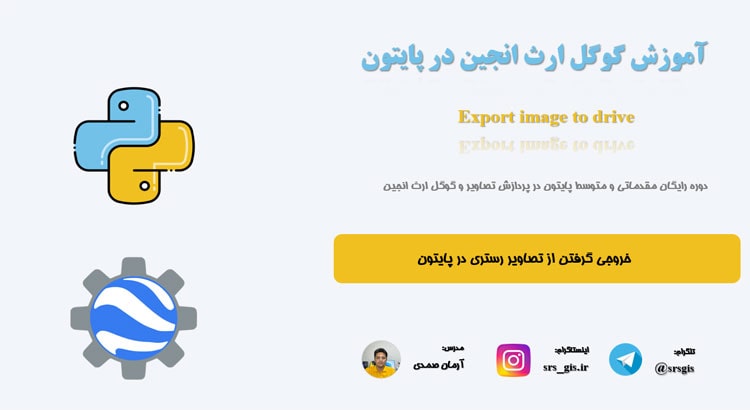
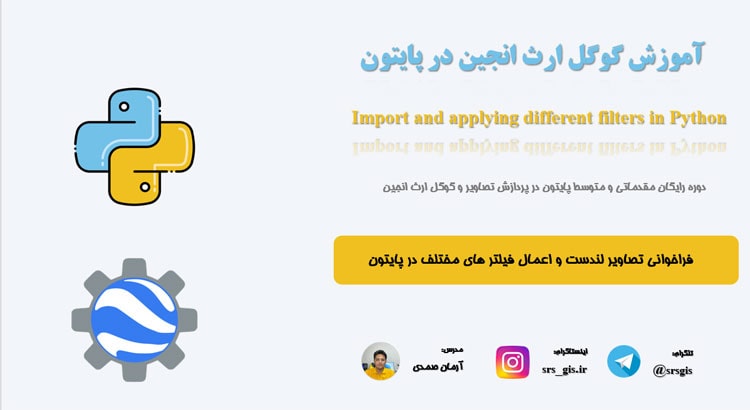








10 دیدگاه. ارسال دیدگاه جدید
سلام
این برنامه را نصب کردم وباز شد ولی تصویری از گوگل ارث نمی دهد ERROR RUN ADD ADMINISTIOR می دهد راهنمایی بفرمایید
سلام و احترام
هنگام اجرا run as administrator را بزنید و سپس آپ را اجرا کنید
آرزوی موفقیت برای شما
سلام مهندس صمدی عزیز
خدا قوت و ممنون بابت آموزشهای کاربردی تون
قسمت Zoom برای من غیرفعاله؛ من مقیاس رو عوض میکنم تا تو نقشه زوم کنم…
راهنمایی میفرمائید؟
سلام و احترام
خسته نباشید
احتمالا زوم رو روی مقیاس ثابت بزارید
موفق باشید
سلام و خسته نباشی آقای صمدی عزیز.یه آموزش دیدم که از خود imagery زوم میکرد و منطقه ای رو مشخص می کرد و تیک گزینه current display extend رو می زد و با فرمت تیف و ژئورفرنس شده در آرک پرو خروجی میگرفت.ممکنه شما توضیح بدین؟خیلی دنبال این آموزش بودم و پیداش نکردم
سلام و احترام
خسته نباشید
بیس مپ پورتیبل استفاده شده اما کلیپ نشده
اونجا مشکل نت بوده که نمایش نمیده
موفق باشید
سپاس از پاسخ شما.اما خودم همون کار رو کردم و خروجی رو روی دسکتاپ ذخیره کردم.متاسفانه چند روز بعدش یادم رفت و هر مرحله ای که فکر کنید تحقیق کردم نشد.تووی آرک پرو فول اکسنت از بیس مپ خروجی می گرفت.
سلام استاد صمدی براتون پیام گراشتم درباره خروجی ژئورفرنس شده در آرک پرو و ه تیک current display extend هم داشت اما نمی دونم کجا بود؟
سلام من پنجره Contents بسته شده و نمیدونم چه جور بای دوباره بیارمش
سلام و احترام
تشریف ببرید در بخش window سربرگ بالا اونجا هست
tabe of contant
موفق باشید